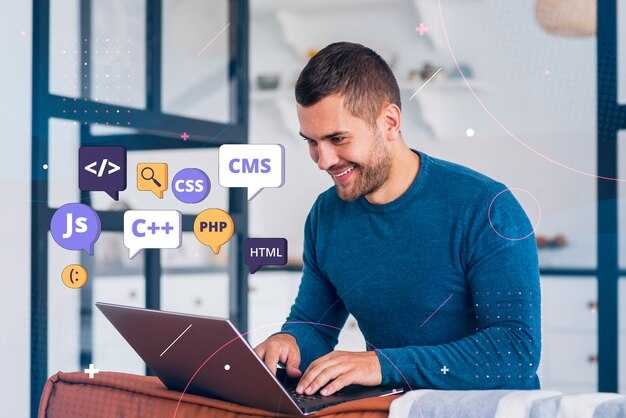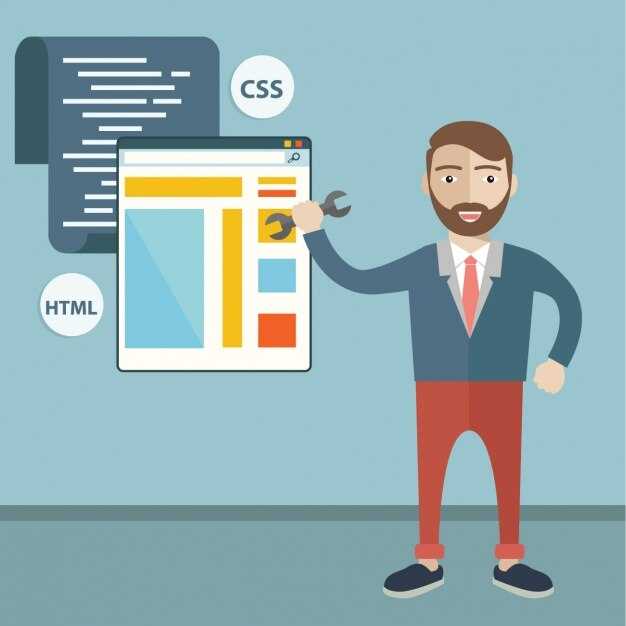Начните установку pip, скачав файл get-pip.py. Перейдите на официальный сайт Python и найдите этот файл. Сохраните его в удобном для вас месте на компьютере.
Откройте командную строку или терминал. Перейдите в директорию, где находится get-pip.py, используя команду cd. Затем выполните следующую команду: python get-pip.py. Эта команда запускает скрипт, который автоматически установит pip.
После завершения установки проверьте успешность операции. Введите pip —version в терминале. Если все выполнено правильно, вы увидите номер версии pip, который подтверждает, что установка прошла успешно.
Теперь вы готовы к использованию pip для установки необходимых библиотек и пакетов для вашего проекта. Просто введите pip install имя_пакета в терминале для установки.
Установка pip в различных операционных системах
Для установки pip на различных операционных системах выполните следующие шаги:
| Операционная система | Инструкция |
|---|---|
| Windows |
Скачайте и запустите установщик Python с официального сайта. В процессе установки убедитесь, что выбрана опция «Add Python to PATH». После завершения установки откройте командную строку и выполните: python -m ensurepip или python -m pip install --upgrade pip |
| macOS |
На macOS вы можете использовать Homebrew. Сначала установите Homebrew, если он еще не установлен: /bin/bash -c "$(curl -fsSL https://raw.githubusercontent.com/Homebrew/install/HEAD/install.sh)" Затем выполните: brew install python После установки Python pip будет доступен. Обновите pip командой: pip3 install --upgrade pip |
| Linux |
Для Debian и Ubuntu выполните: sudo apt update sudo apt install python3-pip Для Fedora используйте: sudo dnf install python3-pip Для Arch Linux выполните: sudo pacman -S python-pip |
После успешной установки проверьте версию pip, выполнив команду:
pip --version
Установка для Windows
Скачайте и установите последнюю версию Python с официального сайта python.org. Убедитесь, что вы выбрали опцию добавления Python в переменную окружения PATH во время установки. Эта настройка позволит вам запускать Python и pip из командной строки.
После завершения установки откройте командную строку. Для этого нажмите комбинацию клавиш Win + R, введите cmd и нажмите Enter.
Введите команду python --version, чтобы проверить, успешно ли установился Python. Вы должны увидеть установленную версию Python. Если все в порядке, выполните команду python -m ensurepip --upgrade. Это активирует pip и обновит его до последней версии.
После этого проверьте установку pip, введя pip --version. Вы должны увидеть информацию о текущей версии pip. Если возникают проблемы, попробуйте запустить команду python -m pip install --upgrade pip для обновления pip.
Теперь у вас есть pip, готовый к использованию для установки пакетов. Для установки нужного пакета используйте команду pip install имя_пакета. Например, для установки библиотеки requests введите pip install requests.
Подробное объяснение процесса установки pip на Windows. Указание на необходимость загрузки get-pip.py и дальнейших команд в терминале.
Сначала загрузите файл get-pip.py. Перейдите на сайт https://bootstrap.pypa.io/get-pip.py и сохраните его на свой компьютер. Обратите внимание на путь сохранения, так как он понадобится для запуска команды.
Теперь откройте командную строку. Для этого нажмите сочетание клавиш Win + R, введите cmd и нажмите Enter. В командной строке перейдите в директорию, где сохранен get-pip.py. Используйте команду cd для изменения директории:
cd путькпапкеПосле перехода в нужную папку выполните следующую команду для запуска скрипта и установки pip:
python get-pip.pyЕсли у вас несколько установок Python, возможно, потребуется использовать python3 или указать полный путь к нужному интерпретатору. Убедитесь, что Python установлен и добавлен в переменную окружения PATH.
После завершения установки проверьте, что pip установлен корректно. Введите в командной строке:
pip --versionЕсли все выполнено правильно, вы увидите номер версии установленного pip. Теперь вы готовы устанавливать пакеты и управлять ими через pip!
Установка для macOS
Для установки pip на macOS выполните следующие шаги.
- Откройте терминал. Найдите его через Spotlight или в папке «Программы» → «Утилиты».
- Убедитесь, что Python уже установлен. Введите команду:
- Если Python нет, установите его через официальный сайт или воспользуйтесь Homebrew:
- Теперь установите pip. Введите следующую команду:
- Также можно использовать скрипт get-pip.py. Сначала загрузите его:
- Запустите скрипт с помощью Python:
- После завершения установки проверьте версию pip командой:
- Теперь pip установлен и готов к использованию. Вы можете установить любые необходимые пакеты с помощью команды:
python3 --versionbrew install pythonsudo easy_install pipcurl https://bootstrap.pypa.io/get-pip.py -o get-pip.pypython3 get-pip.pypip3 --versionpip3 install имя_пакетаСледуя данным шагам, вы легко добавите pip на вашу macOS. Теперь установка и управление пакетами Python стало проще.
Инструкция по установке pip на macOS с использованием Homebrew или командной строки.
Откройте терминал и проверьте, установлен ли Homebrew, введя команду brew —version. Если Homebrew не установлен, воспользуйтесь командой:
/bin/bash -c «$(curl -fsSL https://raw.githubusercontent.com/Homebrew/install/HEAD/install.sh)»
После установки Homebrew выполните команду для установки Python и pip:
brew install python
Эта команда установит последнюю версию Python, которая включает pip. Проверьте успешность установки, выполнив:
pip3 —version
Если вы предпочитаете установку pip через командную строку без Homebrew, начните с установки Python. Загрузите установщик Python с официального сайта:
https://www.python.org/downloads/
Затем откройте загруженный файл и следуйте инструкциям на экране. После завершения установки проверьте pip с помощью:
pip3 —version
Если pip не установлен, вы можете установить его вручную, выполнив команду:
python3 -m ensurepip —upgrade
Теперь вы можете использовать pip для установки необходимых пакетов. Убедитесь, что все прошло успешно, выполнив:
pip3 list
Эта команда отобразит все установленные пакеты, что подтвердит работу pip. Теперь вы готовы к использованию!
Установка для Linux
Откройте терминал и выполните команду для установки pip с помощью пакетного менеджера вашей системы. Для дистрибутивов на базе Debian, таких как Ubuntu, используйте:
sudo apt update
sudo apt install python3-pipДля систем на базе RPM, например, Fedora, выполните:
sudo dnf install python3-pipЕсли у вас установлена альтернативная версия Python, укажите ее, добавив версию. Например:
sudo apt install python3.8-distutils
curl https://bootstrap.pypa.io/get-pip.py -o get-pip.py
python3.8 get-pip.pyПосле завершения установки проверьте, что pip работает:
pip3 --versionЕсли версия отображается, установка прошла успешно. Теперь у вас есть доступ к pip для установки необходимых пакетов.
Шаги по установке pip на различных дистрибутивах Linux, таких как Ubuntu, Fedora и других.
Для Ubuntu и других дистрибутивов на основе Debian выполните команду:
sudo apt update && sudo apt install python3-pip
Эта команда обновит список пакетов и установит pip для Python 3.
На Fedora можно воспользоваться следующей командой:
sudo dnf install python3-pip
Она установит pip для Python 3, используя менеджер пакетов dnf.
Для Arch Linux и его производных используется команда:
sudo pacman -S python-pip
Эта команда установит pip через pacman.
Если вы используете openSUSE, выполните:
sudo zypper install python3-pip
Команда установит pip для Python 3 в системе.
На других дистрибутивах стоит проверить документацию, так как установка может отличаться. После завершения установки проверьте правильность работы pip, выполнив:
pip3 --version
Эта команда покажет установленную версию pip.
Проверка установки и обновление pip
Откройте терминал (командную строку) и введите следующую команду, чтобы проверить наличие pip:
pip --versionЕсли pip установлен, вы увидите номер версии. Если команда не распознана, установите pip согласно инструкции.
Для обновления pip введите следующую команду:
python -m pip install --upgrade pipЭто обновит pip до последней версии. После завершения обновления проверьте версию снова, чтобы убедиться, что процесс прошёл успешно.
Если у вас установлен Python 3, используйте:
python3 -m pip install --upgrade pipЕсли возникнут проблемы с правами доступа, попробуйте запустить терминал от имени администратора или добавьте --user в команду:
python -m pip install --upgrade --user pipВ случае, если необходимо установить pip, воспользуйтесь следующей командой:
python get-pip.pyНе забудьте загрузить файл get-pip.py предварительно с официального сайта.
Регулярно проверяйте и обновляйте pip, чтобы использовать новые функции и улучшения. Это поможет избежать проблем с зависимостями в ваших проектах.
Как проверить, установлен ли pip
Откройте терминал или командную строку. Введите команду pip --version и нажмите Enter. Если pip установлен, вы увидите сообщение с его номером версии.
Если версия не отображается, попробуйте ввести python -m pip --version. Эта команда также покажет, установлен ли pip.
Если ни одна из команд не сработала, pip, вероятно, не установлен. В этом случае следуйте руководству по установке pip для вашей операционной системы.
Кроме того, можете проверить список установленных пакетов, используя pip list. Если pip отражается в списке, значит, он на месте.
При возникновении ошибок проверьте настройки переменных окружения, их отсутствие может быть причиной нераспознавания команды pip.
Команды для проверки установленной версии pip и наличия программы на системе.
Чтобы проверить, установлен ли pip на вашей системе, выполните команду:
pip --versionpip 21.0.1 from /path/to/python/site-packages/pip (python 3.8)Если pip не установлен, командная строка выдаст ошибку. В этом случае используйте следующую команду для установки pip:
python -m ensurepipДля получения дополнительной информации о версии pip, вы можете использовать:
pip show pipЭта команда покажет детальную информацию о пакете pip, включая его версию, местоположение установки и зависимости.
Если требуется проверить все установленные пакеты и убедиться, что pip корректно работает, выполните:
pip listЭто покажет список всех пакетов, установленных с использованием pip, и их версии.
Следуйте данным командам, чтобы быстро проверить наличие и версию pip на вашей системе. Это упростит управление пакетами в Python.